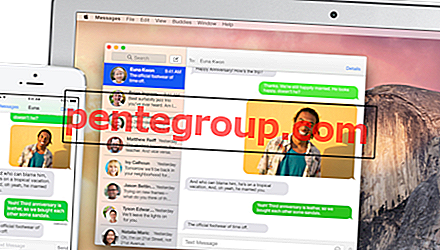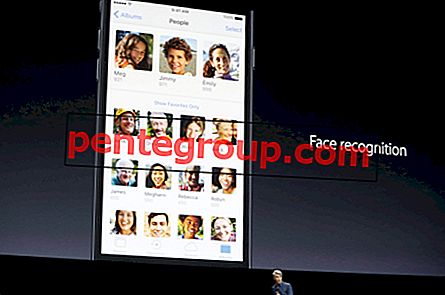Vous venez d'acheter votre premier iPhone? Impressionnant! Bienvenue dans le monde d'iOS - le système d'exploitation mobile qui exécute tous ces iPhones, iPads et iPod Touch. Apple le considère comme le meilleur iOS du monde (je serai le premier à admettre que ce n'est pas toujours vrai), mais pour un premier utilisateur d'iPhone, c'est l'un des meilleurs iOS sur le marché.
Il n'y a absolument aucune courbe d'apprentissage ici. Tout ce que vous avez à faire est d'explorer et l'iPhone + iOS est conçu pour vous permettre de le faire à merveille.
L'interface de l'iPhone vient avec beaucoup de touches fines au fonctionnement interne. Cela facilite l'accès aux informations, le contrôle des choses et la réalisation de tâches sur l'iPhone d'une manière que vous n'imaginez pas. Et attention, tout cela est conçu pour vous simplifier la vie. Fidèle à ses paroles, l'iPhone est l'un des meilleurs moyens de découvrir un smartphone.

Prêt à vous lancer? Et c'est parti.
Voici une liste des dix conseils les plus pratiques pour les nouveaux utilisateurs d'iPhone.
Glissez une notification pour ouvrir l'application directement
Vous voyez ces notifications (quelqu'un vous a envoyé un message, iMessage, message Whatsapp, notif Facebook, etc.) à venir sur l'écran de verrouillage, non? Lorsque vous recevez une notification, vous pouvez généralement faire glisser l'écran de déverrouillage pour afficher la notification. Mais vous pouvez réellement faire glisser l'icône sur la notification pour ouvrir directement l'application.
Pratique, surtout lorsqu'il y a plusieurs notifications de différentes applications et que vous souhaitez ouvrir une seule d'entre elles. La prochaine fois que vous aurez une notification ou plusieurs, essayez ceci.
Appuyez deux fois sur le bouton d'accueil pour effectuer plusieurs tâches
Sur l'iPhone (iOS), contrairement à la plate-forme Android, vous avez le multitâche derrière les écrans. Sur Android, vous pouvez toujours voir la liste des applications exécutées en arrière-plan dans le menu, sur iPhone, vous devez appuyer deux fois sur le bouton Accueil pour voir quelles applications sont en cours d'exécution.
Lorsque vous appuyez deux fois sur le bouton d'accueil, l'écran se soulève un peu et des icônes s'affichent. Ces applications sont en cours d'exécution (vous pouvez les fermer en appuyant longuement sur les icônes, puis en appuyant sur le «-» sur les icônes).
Au sommet d'une conversation (sans glisser pour faire défiler)
C'est vraiment cool. Si vous souhaitez faire défiler vers le haut de n'importe quelle application (Safari, Messages, Whatsapp, Twitter, Facebook, etc.), il vous suffit de taper sur la barre d'état lorsque l'application est ouverte. Appuyez sur la date dans la barre d'état lorsque l'application est ouverte et la page de l'application défilera instantanément de droite en haut.
Beats devant glisser continuellement, non?
Contrôlez la musique depuis l'écran de verrouillage

Alors, comment sautez-vous entre les chansons de l'écran de verrouillage? Facile.
Appuyez deux fois sur le bouton d'accueil lorsque vous êtes sur l'écran de verrouillage. L'horloge disparaît et les boutons de lecture / pause, suivant / avant apparaissent. Ce curseur en dessous est le volume.
Contrôle de la musique / podcasts

Supposons que vous écoutiez de la musique ou des podcasts mais que vous soyez vraiment sur une autre application, lisant les statuts Facebook ou les mises à jour Twitter ou visualisant des photos sur Instagram. Vous pouvez contrôler le volume avec les boutons, mais comment contrôlez-vous la lecture elle-même? Et si vous voulez passer rapidement à la chanson suivante?
Encore une fois, appuyez deux fois sur le bouton d'accueil et vous êtes sur le commutateur multi-tâches. Maintenant, faites glisser la zone du commutateur vers la droite et vous êtes maintenant sur la page où vous avez ces commandes musicales.
Balayez la météo dans le centre de notifications
Le widget météo dans le Centre de notifications est cool, mais en supposant que vous souhaitez vérifier la météo pour les prochains jours? Vous devriez normalement appuyer dessus pour ouvrir l'application Météo où les prévisions sont affichées, mais cela peut être beaucoup plus simple.
Balayez simplement vers la gauche sur le widget et le tour est joué! Les prévisions sont également affichées!
Pour créer un dossier
Pour les nouveaux utilisateurs d'iPhone qui ont téléchargé de nombreuses applications, l'organisation peut être un peu délicate. L'idée clé est d'organiser vos applications dans des dossiers afin de les retrouver beaucoup plus facilement. Mais comment créer des dossiers?
Appuyez simplement sur les icônes et maintenez-les enfoncées jusqu'à ce qu'elles se déplacent, puis faites glisser l'icône sur une autre icône de la même catégorie. Supposons que vous faites glisser une icône Angry Birds, vous la feriez glisser sur l'icône Temple Run 2 et cela changera l'apparence de l'icône maintenant. Laissez l'icône là et cela crée un dossier que vous pouvez nommer «Jeux» ou autre chose.
Téléchargement automatique des applications, de la musique et des livres

Si vous avez plusieurs appareils iOS et que vous souhaitez les synchroniser, vous devrez peut-être vous assurer que toutes les applications et tous les jeux sont téléchargés automatiquement. Disons que vous avez un iPod Touch et un iPhone. Ce que vous téléchargez sur l'iPod Touch devrait également être disponible sur l'iPhone. Vous pouvez soit utiliser la synchronisation iTunes, qui est un long processus, soit simplement choisir d'activer les téléchargements automatiques.
Pour faire ça:
- Aller aux paramètres
- Appuyez sur iTunes et App Stores
- Sous Téléchargements automatiques, activez tous les commutateurs.
C'est ça. Tout ce qui est téléchargé sur votre iPod Touch sera également synchronisé, téléchargé et installé sur l'iPhone.
Verrouiller l'orientation du portrait

L'affichage de l'iPhone basculant entre les modes portrait et paysage peut être assez ennuyeux lorsque vous êtes allongé et regardez des vidéos ou que vous discutez. Vous pouvez résoudre ce problème en verrouillant le mode d'orientation de l'iPhone en mode portrait.
Pour ce faire, il vous suffit d'appuyer deux fois sur le bouton Accueil et de balayer vers la droite. Il y a un bouton sur la gauche que vous appuyez et bam! L'orientation portrait est maintenant verrouillée.
Changer les modes sur la calculatrice
Mais juste au cas où vous n'auriez pas l'orientation verrouillée, vous devez voir cette astuce intéressante. Lorsque l'application de calculatrice est ouverte, vous n'avez que quelques fonctions de base. Et si vous vouliez faire des trucs sinus / cosinus? Inclinez simplement votre iPhone et cela fait apparaître plus de fonctions sur la calculatrice.
Lisez quelques conseils supplémentaires pour les nouveaux utilisateurs d'iPhone dans la deuxième partie ici.